Als voorbeeld beschrijven we de stappen in EyeFile vanaf het aanmelden van een patiënt , tot het afrekenen van de consultatie. Dit is een basis voorbeeld, als eerste kennismaking.
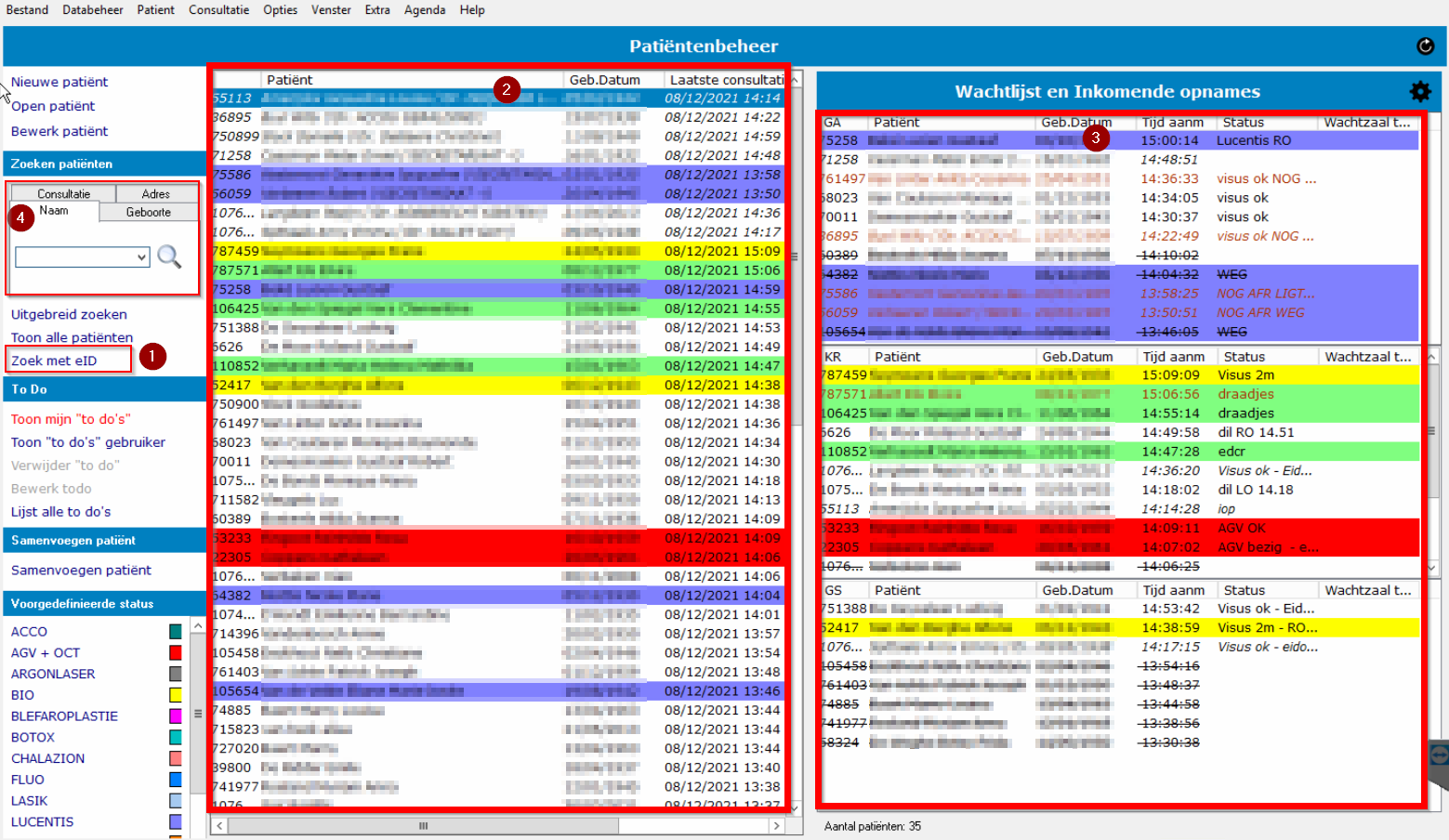
Stap 1: Aanmelden patiënt (aan de balie of secretariaat)
- Lees de elektronische identiteitskaart van de patiënt in via EyeFile (vak 1).
De patiënt wordt opgezocht en de gegevens bijgewerkt. Indien geen eID beschikbaar is, kan de patiënt opgezocht worden via naam/adres/geboortedatum/consultatiedatum (vak 4).
- Selecteer de gevonden patiënt in de getoonde lijst (dubbelklik op de patiënt in vak 2 of vak 3).
Het overzicht van de consultaties opent (zie onder), dit overzicht kan je eventueel aanpassen (via het tandwieltje bij 2 hieronder).
Als je klikt op de naam van de patiënt (in het scherm hieronder, vak 3) kan je de persoonlijke gegevens van de patiënt verder bewerken of aanvullen (adres, telefoon, email, verzekerbaarheid opzoeken, …)
Een nieuwe consultatie (op huidige datum) kan aangemaakt worden (knop 1 hieronder), op naam van een geselecteerde dokter. De patiënt kan automatisch in de wachtzaal gezet worden van de dokter, op wiens naam de consultatie staat.
- Na aanmaak van een nieuwe consultatie is de patiënt ook zichtbaar in de wachtzaal (in het scherm hierboven, vak 3), eventueel kan een status kleur/tekst getoond worden via de wachtzaal. Er kunnen tevens één of meerdere wachtzalen onder elkaar getoond worden. Het is mogelijk op patiënten eventueel te verslepen naar een andere wachtzaal, via de muis.
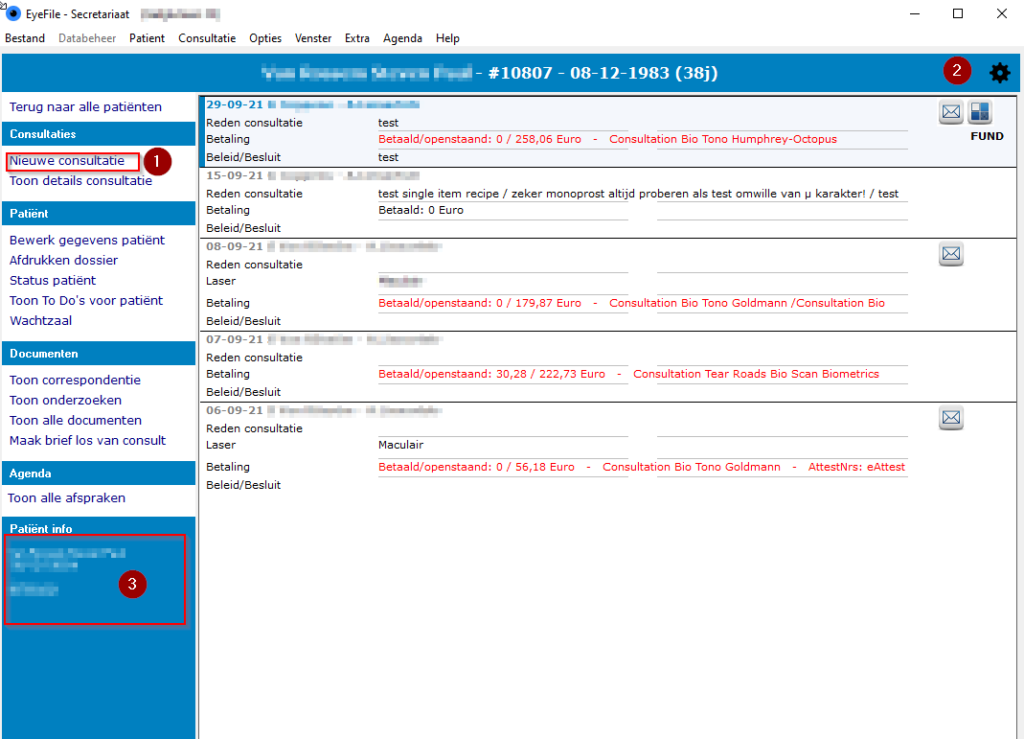
De nieuwe consultatie kan eventueel al gedeeltelijk aangevuld worden en de resultaten van de eerste onderzoeken (autorefractor, tonometrie, gezichtsveld, …) kunnen ingelezen worden.
De consultatie kan afgesloten worden via ‘Sluit dossier/andere patiënt‘
Stap 2: Consultatie bij de dokter
1. Na de registratie van de patient op het secretariaat (via de stappen hierboven), ziet de dokter de patiënt verschijnen in de EyeFile wachtzaal, en opent van daaruit het dossier.
2. De nieuwe consultatie (die reeds aangemaakt werd op het secretariaat), kan nu geopend worden op de PC van de dokter. In een open patiëntendossier (afbeelding hierboven), kan je dubbelklikken op een consultatie om deze te openen.
3. De consultatie wordt verder aangevuld door de dokter.
Verschillende tools zijn beschikbaar om een consultatie sneller in te vullen:
– Automatisch invullen van verschillende velden via Autoconsult.
– Veelgebruikte termen snel invoegen, of afkortingen (mnemonics) of sneltoetsen gebruiken.
– Je kan zelf instellen welke tabbladen zichtbaar zijn in de consultatie om in te vullen.
4. Verschillende brieven, medicatie/bril voorschriften kunnen aangemaakt worden. Het is mogelijk om eigen briefsjablonen te maken en automatisch te laten invullen door EyeFile.
5. De gefactureerde prestaties worden ingevuld op één of meerdere prestatiebriefjes, gekoppeld aan deze consultatie. De prestatiecodes worden ingevuld via de knop ‘Prestaties‘ , links in de consultatie. Elke dokter kan een eigen set van combinaties aanmaken, om snel een prestatiebriefje in te vullen.
6. De consultatie wordt afgesloten met ‘Sluit dossier/uit wachtzaal‘. Op die manier verschijnt de patiëntnaam als doorstreept in de wachtzaal, en is het zichtbaar voor de collega’s dat de consultatie is afgesloten.
Stap 3: Afrekenen van de consultatie met de patiënt
Er zijn verschillende mogelijkheden om een consultatie af te rekenen en de bedragen bij te houden in EyeFile:
Optie 1: Vanuit een geopende consultatie: Afrekenen vanuit de consultatie zelf
Optie 2: Snellere manier indien de consultatie reeds is afgesloten: Afrekenen vanuit de wachtzaal
Koppeling met de bancontact terminal is eventueel mogelijk om het te betalen bedrag automatisch in te vullen.
Er zijn nog talloze andere mogelijkheden, bv. voor het koppelen van toestellen, gebruik van eHealth diensten, fiscale rapporten, hosten van uw gegevens in de cloud, …
Kijk gerust verder rond in onze online handleiding, of contacteer ons voor een demo of meer uitleg!
Op ons YouTube kanaal vind je ook enkele video’s terug over de werking van EyeFile.